Kişilerim kopyalanıyor. Ne yapmam gerekiyor?
Shared Contacts Manager kullanıcılarının küçük bir yüzdesi zaman zaman yinelenen kişiler sorunuyla karşılaşır. Bu genellikle bir veya birkaç faktörün birlikte hareket etmesinden kaynaklanır. Bu faktörler genellikle kullanıcı tarafında, Google hesabında veya Çalışma Alanı ayarlarında ortaya çıktığından, ekibimizin bunları doğrudan tespit etmesi veya çözmesi zor olabilir. Kullanıcı hesaplarına veya özel yapılandırmalarına erişimimiz olmadığından, temel nedenler genellikle gizli kalır.
Ancak zaman içinde bu sorunu çözmeye ve daha da önemlisi tekrar yaşanmasını önlemeye yardımcı olabilecek bir dizi kanıtlanmış uygulama belirledik. İdeal olarak, bu önleyici tedbirleri önceden uygulamak en iyisidir, çünkü bu her zaman olaydan sonra kopyaları temizlemekten daha kolaydır. Zaten bu sorunla karşı karşıyaysanız, birkaç yöntemden biri veya birkaçının kombinasyonu yardımcı olacaktır. Bu kılavuz, uygun hesap ayarlarını geri yükleme ve gerekirse paylaşılan kişi veritabanınızı temizleme adımlarını açıklayacaktır.
Gereksiz Uygulamaları Kaldırın ve Google Hesabınızla Bağlantılarını Kesin
Shared Contacts Manager (SCM), Google hesabınızla entegre olarak ve kişilerinizi senkronize ederek çalışır. Ancak, özellikle eski veya kullanılmayan diğer uygulamalar da kişilerinize erişebiliyorsa, bu sürece müdahale edebilirler. Çoğu durumda, kullanıcılar bu tür uygulamaları kaldırır ancak Google hesaplarıyla bağlantılarını tamamen kesmeyi unuturlar. Bu durumda, bu uygulamalar arka planda kişi verilerine erişmeye devam edebilir ve potansiyel olarak senkronizasyon sorunlarına ve hatta yinelenen girişlere neden olabilir.
Çakışma riskini azaltmak ve SCM'nin sorunsuz çalışmasını sağlamak için gereksiz uygulamaları kaldırmakla kalmayıp Google hesabınıza erişimlerini de iptal etmeniz önemlidir.
Gereksiz uygulamaların Google hesabınızla bağlantısını kesmek için:
- Google hesabınızda oturum açın ve Google Hesabınızı Yönetme.
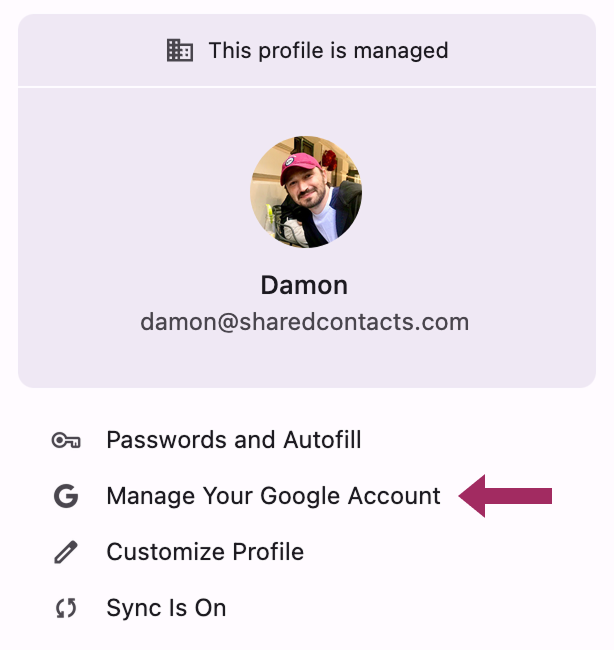
- Sol taraftaki menüden Güvenlik.
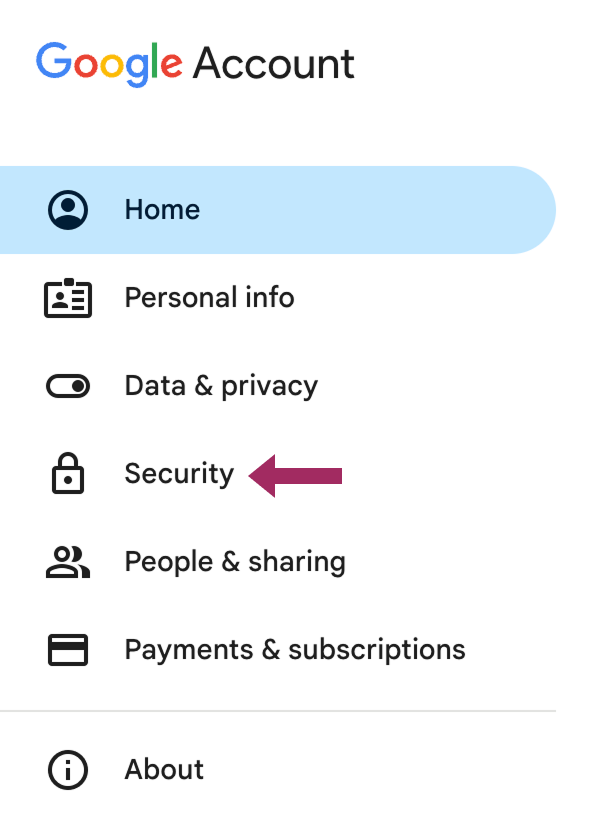
- Aşağı kaydırın Üçüncü taraf uygulamalara ve hizmetlere olan bağlantılarınız ve tıklayın Bkz. tüm bağlantılar.
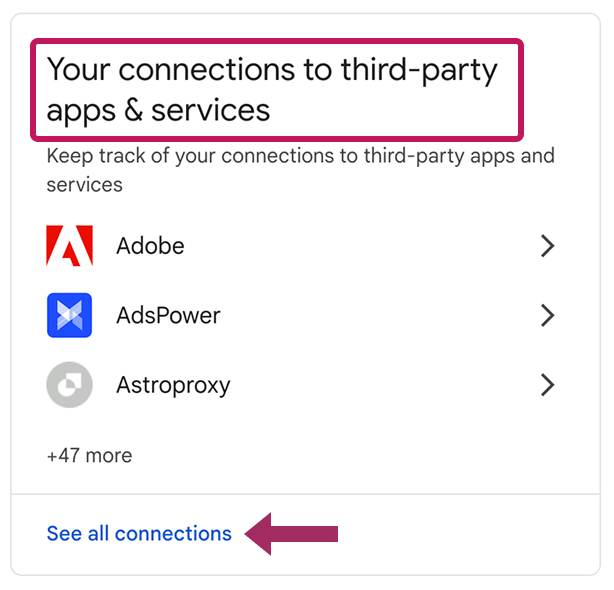
- Gözden geçirin Google Kişiler'e erişimi olan uygulamaların listesi. Hangilerini gerçekten kullandığınıza ve hala ihtiyacınız olduğuna karar verin.
- Artık ihtiyaç duymadığınız uygulamalar için bunları seçin ve Tüm bağlantıları sil'yi seçin ve seçiminizi onaylayın.

Gereksiz uygulamaları silin
Gereksiz uygulamaların Google hesabınızla bağlantısını kestikten sonra, hala yüklüyse bunları tamamen kaldırmak da iyi bir fikirdir.
Bir uygulamayı Google Workspace Marketplace'ten kaldırmak için:
- Gitmek Google Workspace Marketplace.
- Ayarlar simgesine tıklayın ve Uygulamaları yönetin.
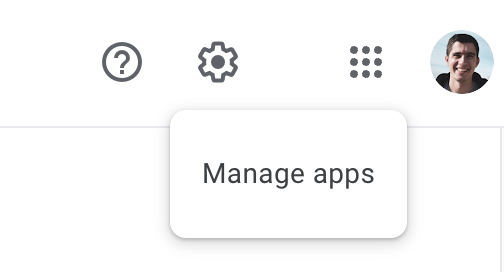
- Kaldırmak istediğiniz uygulamayı seçin, Seçenekler simgesine (üç nokta) tıklayın ve Kaldırma.
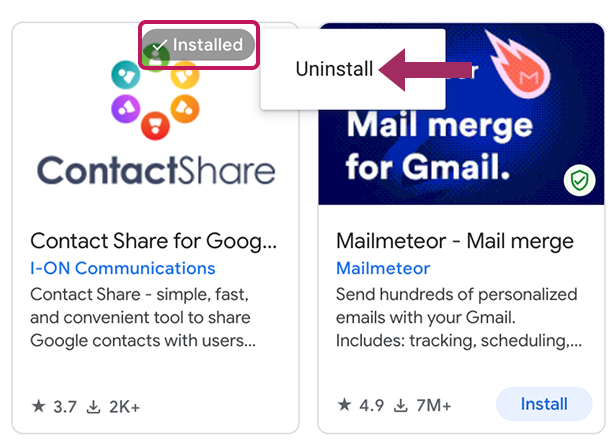
Bunu yaparak, istenmeyen yazılımları kaldırır ve hesabınızı Shared Contacts Manager'nin senkronizasyonunu engelleyebilecek uygulamalardan temizlersiniz.
İletişim Veritabanınızı Düzenleyin
İyi yapılandırılmış bir kişi listesi ekip çalışmasını hızlandırır, hataları azaltır ve verilerinizin temiz kalmasını sağlar. Kişilerinizi paylaşmadan önce etiketlerinizi (kişi grupları) gözden geçirin ve bu en iyi uygulamalara uyduklarından emin olun:
1. Mevcut Kopyaları Birleştir
Kişileri paylaşmadan önce kopyaları birleştirmek en iyisidir. Her durumda, etiketleriniz zaten paylaşılmış olsa bile, aşağıdaki adımları izleyin:
- Kişilerinizi paylaşmayı geçici olarak durdurun.
- Google Kişiler'de Birleştirme ve düzeltme aracı.
- İş arkadaşlarınızdan da kendi hesaplarında aynısını yapmalarını isteyin. Mükerrer hesaplar bulunursa, her ekip üyesi bunları birleştirmelidir.

Yararlı ipucu
Birleştirme, temas paylaşımında bulunan her ekip üyesi tarafından yapılmalıdır.
Tüm ekip üyeleri kişilerini tek ve benzersiz bir kayıtta birleştirdiğinde, her hesap temiz bir kişi listesi içerecektir. Daha sonra paylaşımı yeniden etkinleştirebilirsiniz.
2. Gereksiz Kişileri Silin
Kişi listenizi verimli tutmak için, ihtiyacınız olmayan tüm kayıtları silin. Bir kişiyi sildiğinizde, Google Kişiler'in kalıcı olarak kaldırmadan önce 30 gün boyunca çöp kutusunda sakladığını unutmayın.
Kişileri paylaşmadan önce çöp kutusu klasörünü gözden geçirin. Önemli olanları geri yükleyin ve geri kalanları kaldırın.
Çöp kutusunu gözden geçirmek ve temizlemek için:
- Açık Google Kişiler.
- Sol taraftaki menüde Çöp.
- Saklamak istediğiniz kişileri görürseniz, onları seçin ve Kurtarmak.
- İstenmeyen kişileri kalıcı olarak kaldırmak için Boş Çöp Kutusu Şimdi.
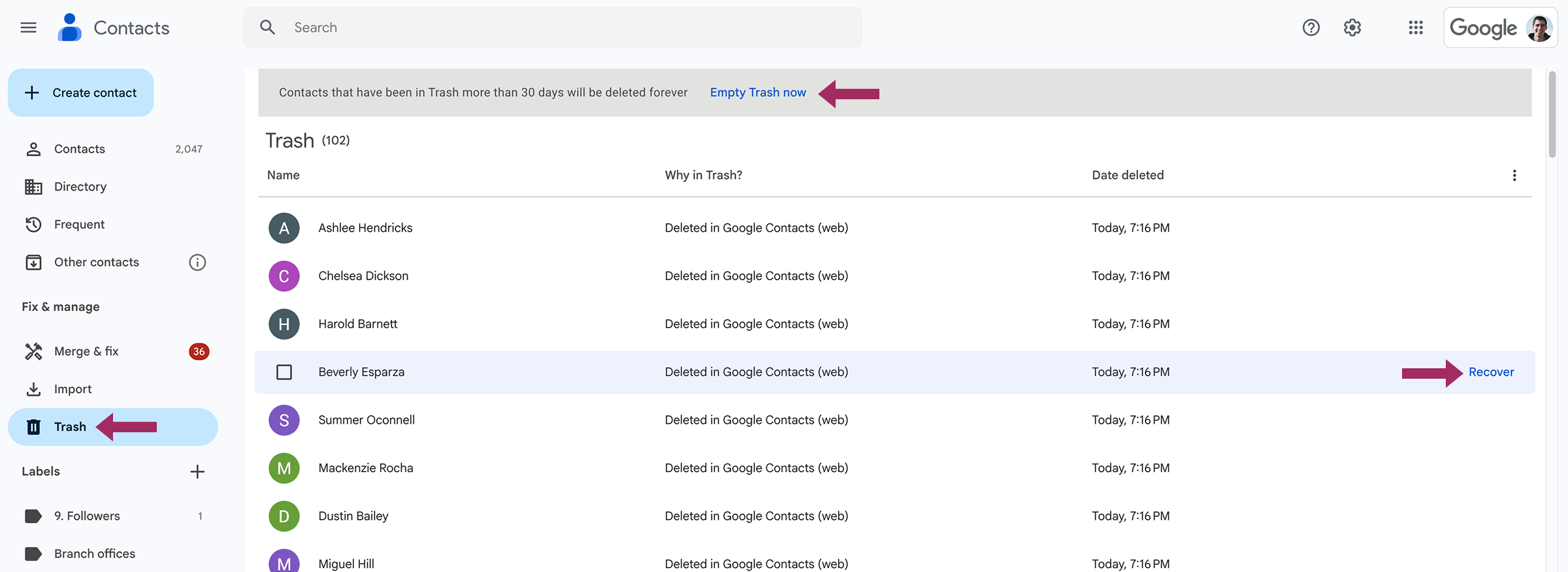
3. Açık ve Benzersiz Etiket Adları Kullanın
Kişiler Google Kişiler'e manuel olarak veya CSV aracılığıyla aktarıldığında, genellikle "Şurada aktarıldı..." veya "myContacts" gibi varsayılan etiketlerle sonuçlanırlar. Bu varsayılan adların bırakılması karışıklığa neden olabilir. Örneğin, myContacts adlı bir etiketi zaten bu isimde bir etiketi olan biriyle paylaşırsanız, hangi kişilerin hangi gruba ait olduğu belirsiz hale gelir.
Bunu önlemek için etiketlerinizi kuruluşunuzun yapısına veya faaliyetine göre yeniden adlandırın. Paylaşılan her etiketin benzersiz, açıklayıcı bir adı olmalıdır, böylece herkes ne tür kişiler içerdiğini ve nasıl kullanılması gerektiğini hemen bilir.
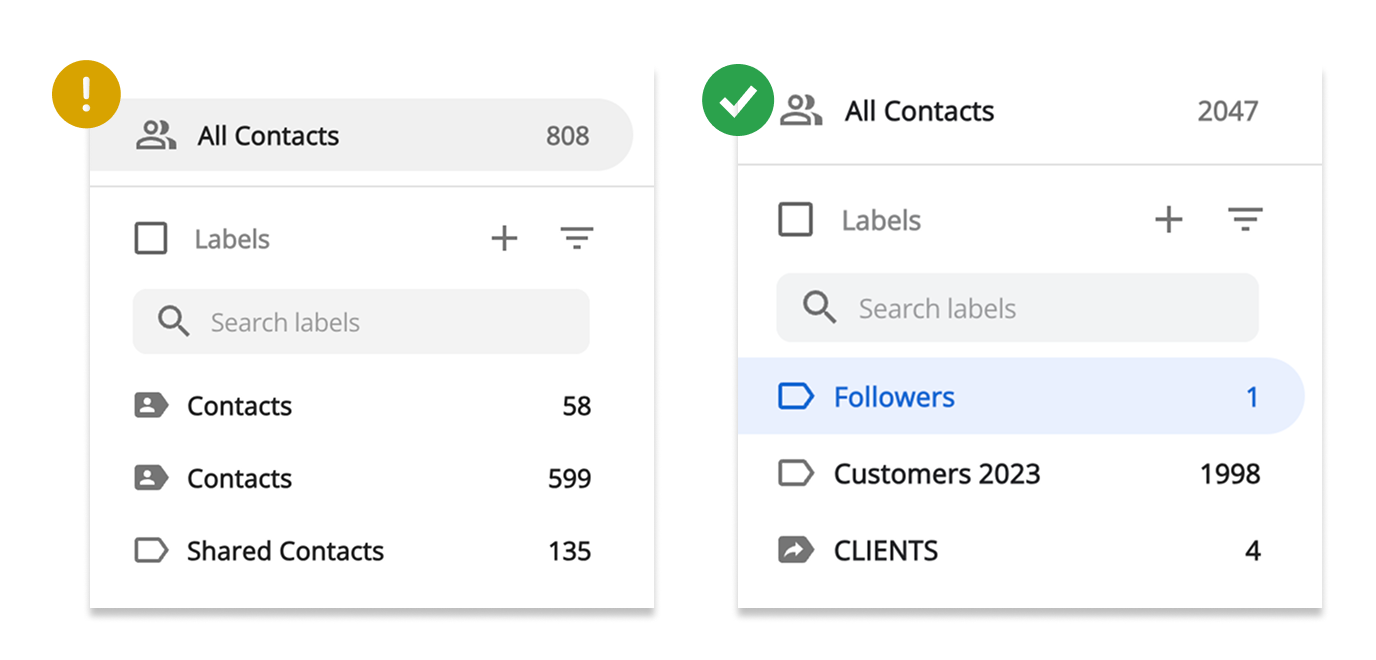
4. Düşünceli İletişim Paylaşımı
Kişi paylaşımını nasıl düzenlediğiniz mükerrerlikleri önlemede büyük rol oynar. Başlangıçta ana kişi listenizi ayarlamak için biraz daha fazla zaman ayırmak size daha sonra çok zaman kazandıracaktır. Paylaşım düzgün bir şekilde organize edildiğinde, siz ve iş arkadaşlarınız tarafından neredeyse fark edilmeden sorunsuz bir şekilde çalışacaktır.
1. "Tüm Kişileri" Paylaşmaktan Kaçının
Tüm kişilerinizi paylaşmak teknik olarak mümkün olsa da, birkaç nedenden dolayı bunu önermiyoruz:
- Alakasız veriler: Genel listeniz, iş arkadaşlarınızın işleri için ihtiyaç duymadıkları kişiler içerebilir. Bunları paylaşmak gereksiz dağınıklık yaratır.
- Mükerrerlik riski: Bir alıcı aynı kişilerden bazılarına zaten sahip olabilir. Bunları sizden tekrar alırlarsa, kopyalar görünecektir.
- Etiket karışıklığı: "Tüm Kişiler" paylaşıldığında, alıcılara Kişiler adlı bir grup olarak görünür. Zaten bu isimde bir etikete sahiplerse, iki "Kişiler" etiketi ile karşılaşabilirler ve bu yanıltıcı olabilir. Bazı durumlarda, verdiğiniz izinlere bağlı olarak, paylaşılan etiketi yeniden adlandıramayabilirler.
2. Net Bir Etiketleme Sistemi Kullanın
Yalnızca kuruluşunuzun iş akışı için gerçekten gerekli olan kişi gruplarını paylaşın. Herkese her etikete erişim izni vermenize gerek yok.
- Net, açıklayıcı isimlerle etiketler oluşturun.
- Bunları amaçlarına uygun doğru kişilerle doldurun.
- Bunları yalnızca ihtiyacı olan kişilerle paylaşın.
3. İzinleri Dikkatlice Atayın
Shared Contacts Manager dört izin seviyesi sunar:
- Görüntüle - kullanıcılar kişileri görebilir ancak düzenleyemez.
- Editör - kullanıcılar kişileri görüntüleyebilir ve düzenleyebilir.
- Yeniden Paylaş - kullanıcılar etiketi görüntüleyebilir, düzenleyebilir ve başkalarıyla paylaşabilir.
- Sahip - izinler de dahil olmak üzere tam kontrol.
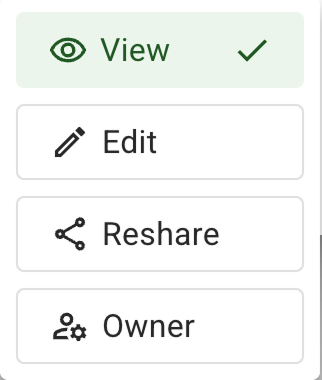
Verilmesini tavsiye ediyoruz Görünüm Özellikle paylaşılan kişileri kendiniz yönetiyorsanız, çoğu kullanıcıya erişim izni verin. Daha geniş izinleri yalnızca iletişim bilgilerini güncellemesi veya koruması gereken güvenilir iş arkadaşlarınıza atayın. Kesinlikle gerekli olmadıkça Yeniden Paylaş'ı kullanmaktan kaçının.
Dikkatli izin yönetimi mükerrerlik riskini azaltır ve düzenli otomatik senkronizasyonu hızlandırır.
Kişi Veritabanının Tamamen Yeniden Yüklenmesi
Nadir durumlarda, önceki yöntemlerden hiçbiri işe yaramadığında ve kopyalar tekrar ortaya çıkmaya devam ettiğinde, kuruluşunuzun iletişim veritabanının tamamen yeniden düzenlenmesi gerekebilir.
Bu, her ekip üyesinin kişilerini dışa aktarmayı, bunları merkezi bir hesaba aktarmayı (genellikle Google Workspace veya SCM yöneticisi tarafından yönetilir), kopyaları tek bir yerde birleştirmeyi ve ardından temiz bir veritabanını yeniden paylaşmayı içerir.
Yararlı ipucu
Bu işlemi Google Workspace yöneticinizin gözetimi altında gerçekleştirmenizi öneririz.
Adım 1: Tüm kişileri tek bir yönetici hesabında toplayın
Süreci yönetmesi için deneyimli bir kullanıcıyı, tercihen Çalışma Alanı veya SCM yöneticinizi seçin. Her ekip üyesi, kişilerini CSV formatında dışa aktarmalı ve dosyayı yöneticiye göndermelidir.
Eğer düzenli bir SCM kullanıcısıysanız:
- Açık Google Kişiler.
- Seçiniz Tüm kişiler.
- Tıklayınız Daha fazla eylem menüsü (üç dikey nokta).
- Seçiniz İhracat ve kaydetmek için bir konum seçin CSV dosyası.
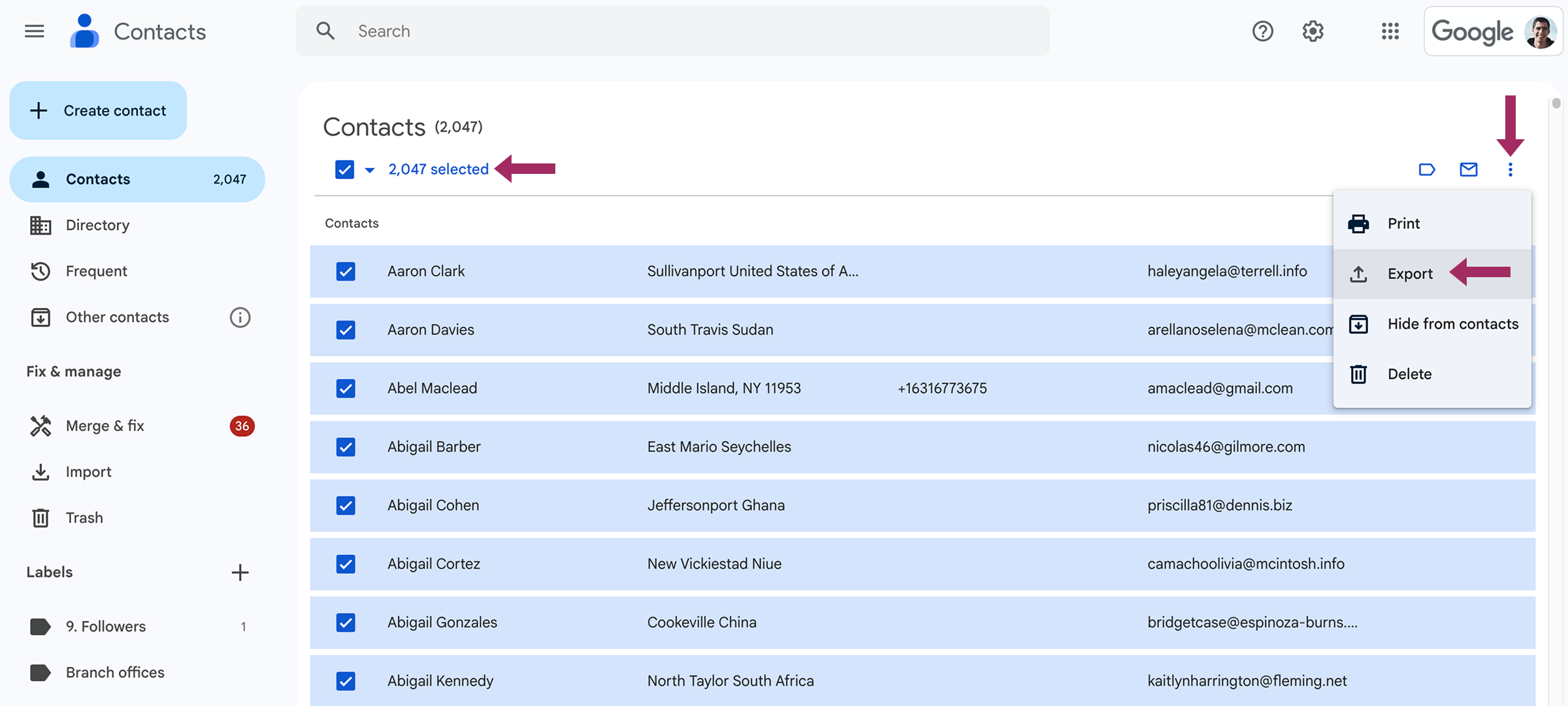
- Tüm kişileri sil Google hesabınızdan ve çöp kutusunu boşaltın.
- CSV dosyasını gönder etki alanı yöneticinize.
Bir etki alanı veya SCM yöneticisiyseniz:
Tüm ekip üyelerinden CSV dosyalarını aldıktan ve çöp kutularını boşalttıklarını onayladıktan sonra:
- Açık Google Kişiler kendi hesabınızda.
- Sol kenar çubuğunda İthalat.
- CSV dosyalarını içe aktarın teker teker.
- Tüm dosyaları içe aktardıktan sonra Birleştir ve düzelt yinelenen kişileri kaldırmak için.

Adım 2: Paylaşımı Geri Yükleme
Birleştirmeden sonra, temiz ve birleştirilmiş bir kişi veritabanına sahip olacaksınız. Artık ilgili etiketleri, hesapları boş ve güncellenmiş kişileri almaya hazır olan iş arkadaşlarınızla yeniden paylaşabilirsiniz.
Yeni, düzenli bir veritabanından başlayarak ve bu kılavuzda daha önce açıklanan en iyi uygulamaları uygulayarak çoğaltma sorununun geri dönmesini önleyebilirsiniz.